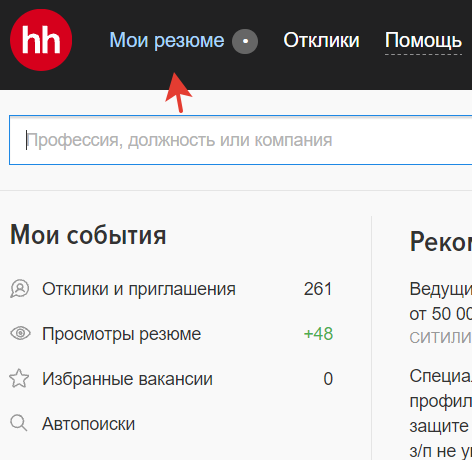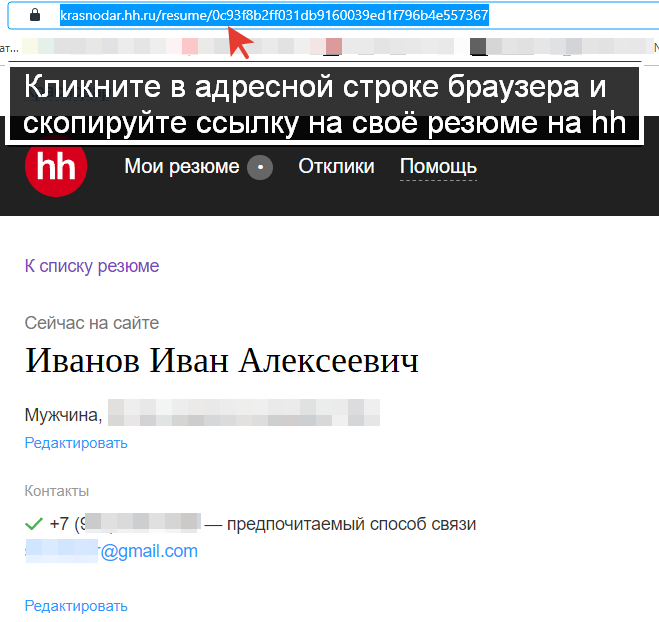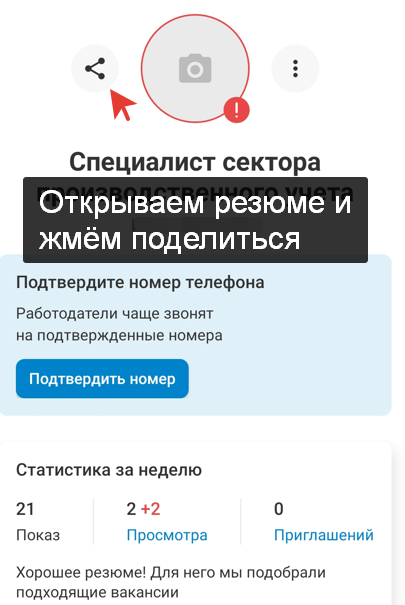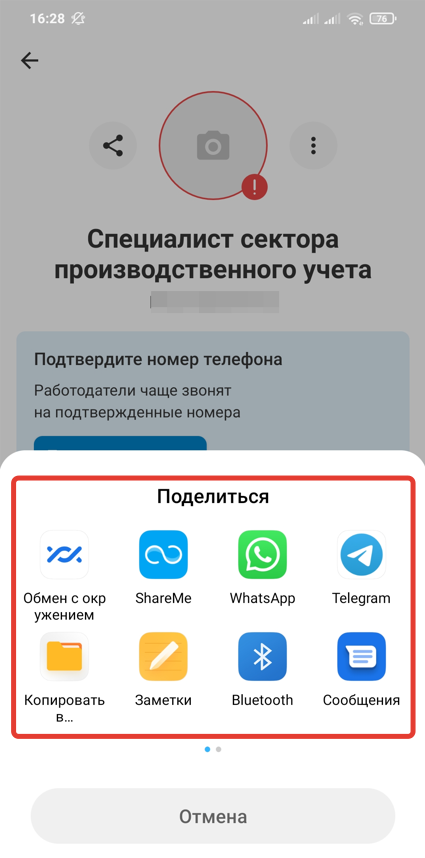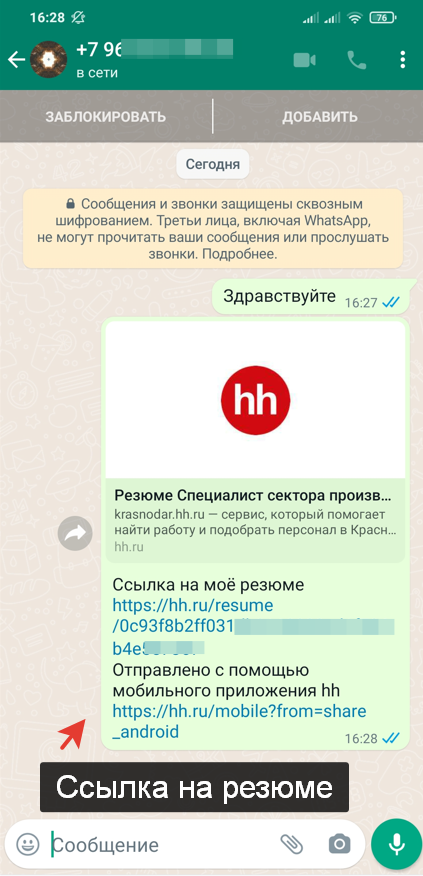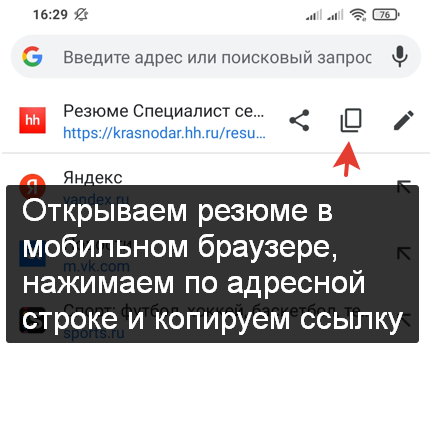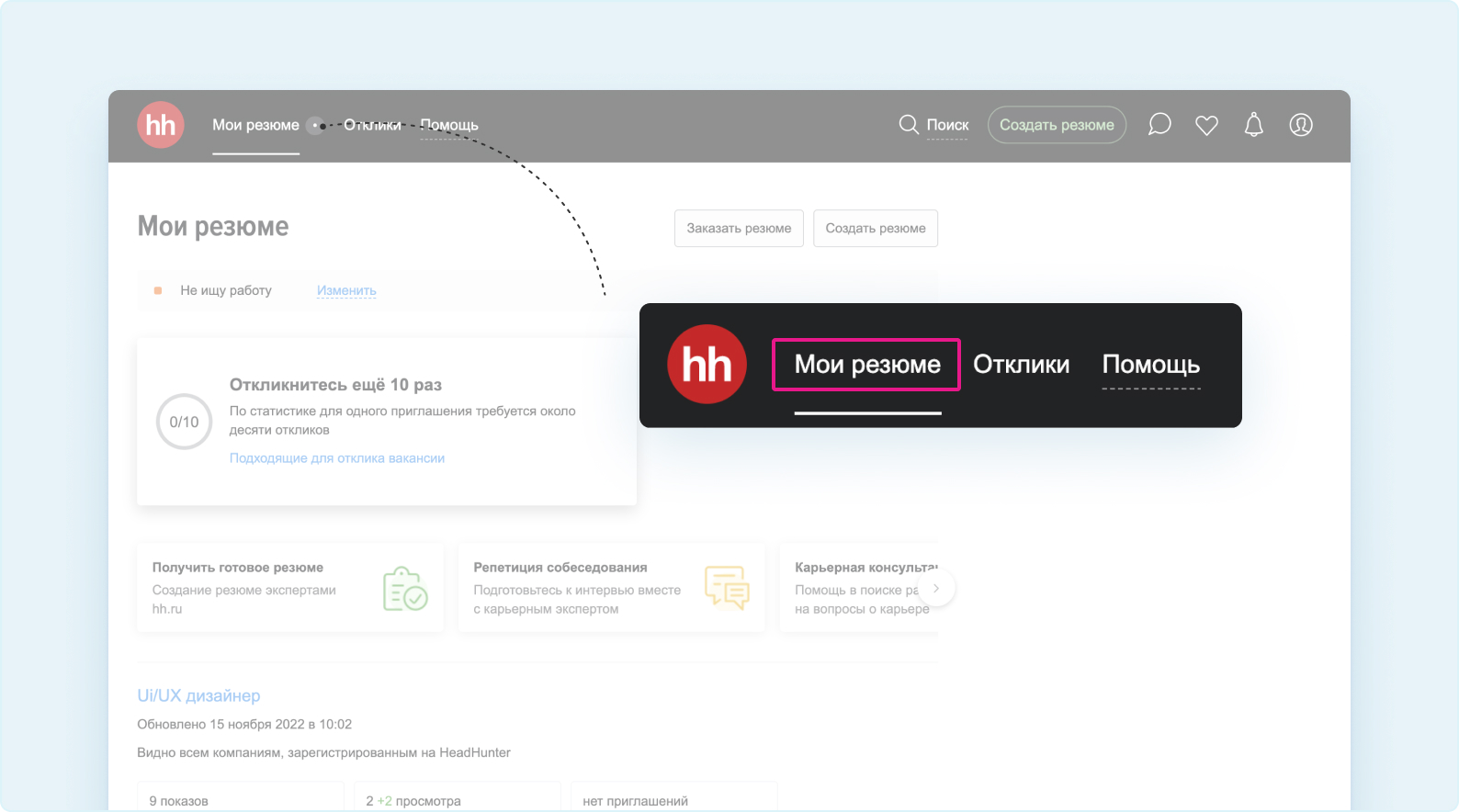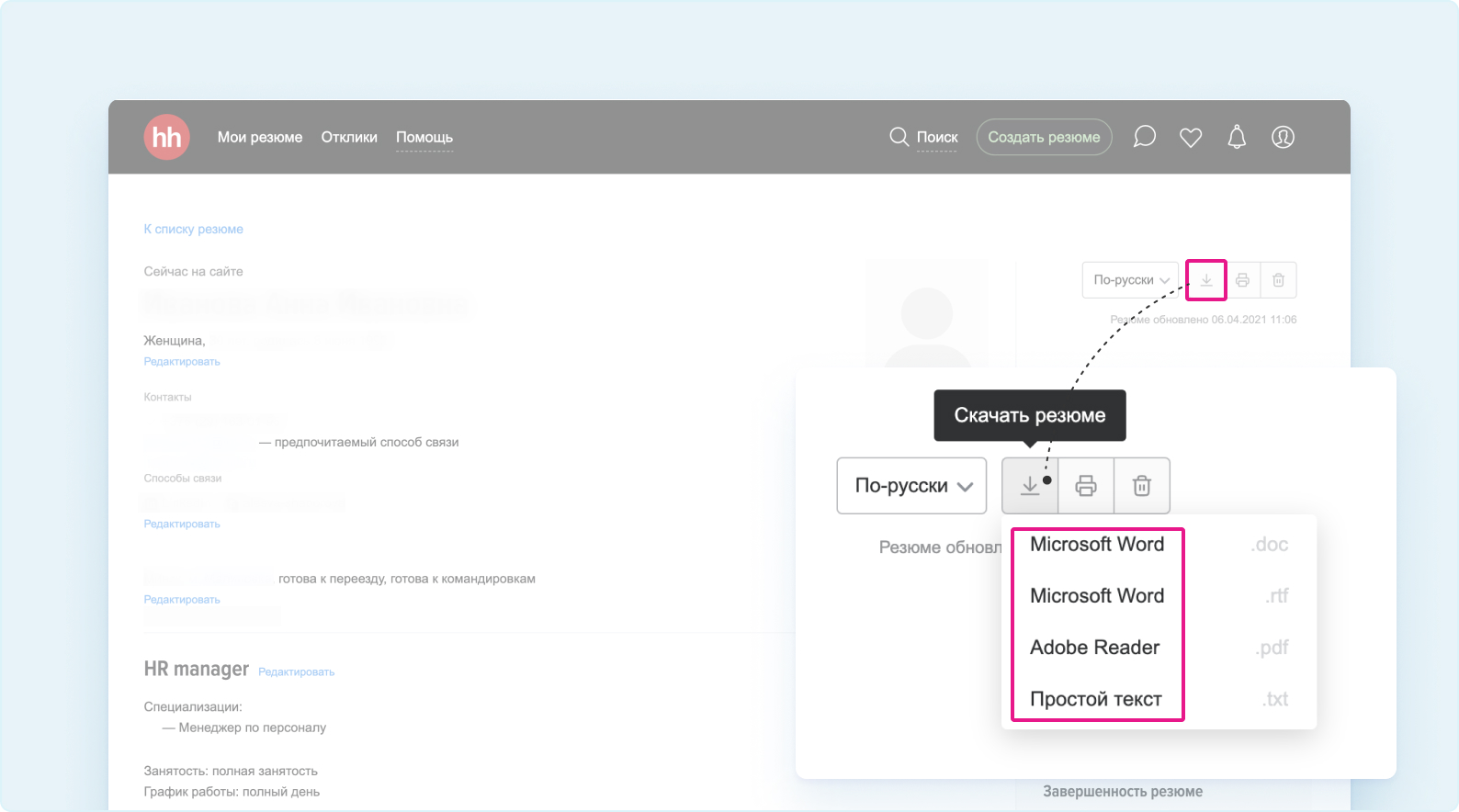Как посмотреть свое резюме
Необходимость проверки ранее размещенного резюме чаще всего возникает, когда у человека, долго не искавшего работу, в силу каких-либо причин возникает необходимость снова начать этот процесс. Многие сайты по поиску работы предоставляют пользователям возможность хранить свое резюме в их закрытых базах. Но прежде чем возвращать резюме в открытый доступ, необходимо скорректировать его и добавить произошедшие карьерные изменения.

Вам понадобится
- — компьютер;
- — выход в интернет.
Инструкция
Если резюме хранится в базе данных сайта по поиску работы не в открытом доступе, чтобы ознакомиться с ним, нужно войти в свой пользовательский аккаунт на этом сайте. Чаще всего идентификация пользователя осуществляется посредством логина и пароля.
Проще всего, если вы помните логин и пароль. В этом случае вам удастся без проблем открыть свой аккаунт и проверить все рюзюме, которые там хранятся (оптимально, если вы одновременно претендуете на разные позиции, иметь в своем арсенале отдельные резюме, составленные с учетом специфики каждой из этих позиций), а при необходимости — внести в них коррективы.
Нередки, особенно если вы давно не заходили в свой аккаунт, случаи, когда вы не можете вспомнить логин и/или пароль. Как правило, на таких сайтах существует функция напоминания пароля (обычно ссылка «Забыли пароль?», «Напомнить пароль» или иная сходная по смыслу). Порядок идентификации пользователя, забывшего логин или пароль зависит от конкретного сайта.
Самый простой вариант — на ваш электронный адрес, введенный при регистрации, высылают старый пароль, новый (нередко временный) пароль или ссылку для его изменения.
Система также может запросить ответ, например, на секретный вопрос.
После восстановления или замены пароля в соответствии с инструкциями системы вы получите доступ в свой аккаунт и возможность проверить резюме и при необходимости отредактировать его с учетом всех своих карьерных перемен.
Не будет лишним также проверить, как отражается ваше резюме, размещенное в открытом доступе. Для этого вам надо воспользоваться интерфейсом сайта по поиску работы, где оно размещено, предназначенным для работодателей. В разделе поиска сотрудников откройте свою отрасль, затем — позицию, на которую претендуете, и найдите свое резюме в числе других претендентов на сходные вакансии.
Этот поиск полезен тем, что позволяет не только увидеть, каким предстает ваше резюме перед работодателем, но и понять, как вы смотритесь на фоне конкурентов. Все это может стать причиной для дополнительных корректив в резюме с целью его улучшения.
Войти на сайт
или
Забыли пароль?
Еще не зарегистрированы?
This site is protected by reCAPTCHA and the Google Privacy Policy and Terms of Service apply.
Шаблоны резюме в Word
Знаете ли вы, что шаблоны форм резюме можно найти среди типовых шаблонов текстового редактора Word? Если вы хотите узнать, где найти шаблоны резюме в Word, то информация, приведенная ниже, скорее всего, будет для вас полезна.
Шаблоны Word — это файлы, которые находятся в папке Шаблоны (это может быть, например, C:Program FilesMicrosoft OfficeTemplates). Шаблоны, если они есть, отображаются в диалоговом окне «шаблоны», для открытия которого в меню «Файл» следует выбрать команду «Создать», а затем в области задач «Создание документов» выбрать команду «На моем компьютере». Любой документ, в том числе файл Word с расширением DOC, сохраненный в описанной выше папке шаблонов, будет являться шаблоном.
Если вы идеи по оформлению резюме, то обратите свое внимание на раздел шаблоны и бланки резюме на этом сайте, а так же на раздел пример резюме, где можно узнать полезные советы, как составить резюме.
Где найти шаблоны резюме в Word 2007
Иллюстрация, где найти шаблоны резюме в Word 2007, приведена на рисунке ниже.
Где найти шаблоны резюме в Word 2003
Иллюстрация, где найти шаблоны резюме в Word 2003, приведена на рисунке ниже.
Совет, как работать с шаблонами в Word. Чтобы создать собственные вкладки с шаблонами, в диалоговом окне Шаблоны создайте новую подпапку в папке Шаблоны, а затем сохраните новые шаблоны в данную подпапку. Размещение папки должно соответствовать пути, указанному для собственных шаблонов на вкладке «Расположение» (команда «Параметры» в меню «Сервис»). Имя этой подпапки будет присвоено новой вкладке. При сохранении шаблона в другой папке он не будет отображаться в диалоговом окне шаблонов.
Как найти шаблон резюме в ворде
Для устройства на работу работодателями для рассмотрения вашей кандидатуры, как правило, требуется ваше резюме. Ниже для скачивания предлагаются различные варианты резюме: обычное, с фото, без форматирования, на английском. Можете скачать все и выбрать наиболее подходящий или удобный бланк. Все образцы для заполнения в формате word (doc).
Общее определение термина Резюме (источник: Википедия):
Резюме (от фр. résumé или лат. curriculum vitae — «течение жизни», жизнеописание, произносится кури́кулюм ви́тэ, часто сокращают до CV) — документ, содержащий информацию о навыках, опыте работы, образовании и другую относящуюся к делу информацию, обычно требуемую при рассмотрении кандидатуры человека для найма на работу. Жизнеописание, то есть CV, отличается от резюме объёмом и, как правило, пишется кандидатами на высокие посты. В нём даётся более подробная, чем в резюме, информация о себе, своём образовании и квалификации.
Мобильные приложения
Структура резюме
Резюме обычно состоит из нескольких разделов, информация в каждом из которых призвана в кратком виде ознакомить потенциального работодателя со всеми сведениями о кандидате, необходимыми для его приёма на работу. В резюме не следует включать информацию, не имеющую никакого отношения к предполагаемой работе. В резюме следует включать только ту информацию, которая поможет максимально охарактеризовать вас.
Единой стандартной формы, бланка или шаблона резюме не существует.
Резюме составляется в произвольной форме и обычно содержит следующие данные:
— Ф.И.О.;
— год рождения (возраст);
— контактные телефоны (домашний и/или рабочий), e-mail.
— Цель и/или желаемая должность, какого характера работу ищите.
— Данные о вашем образовании:
— дата начала учебы — дата окончания учебы;
— название учебного заведения;
— факультет / специальность, квалификация.
— Опыт работы (в обратном хронологическом порядке, то есть начиная с последнего места работы):
— дата начала и окончания работы;
— название организации (сфера ее деятельности; м.б. краткая характеристика);
— ваша должность;
— количество подчиненных (если были);
— описание Ваших должностных обязанностей, полномочий, уровня ответсвенности;
— примеры конкретных достижений.
— Дополнительное образование — курсы, семинары, стажировки и пр.
— Дополнительные навыки (владение компьютером, степень владения иностранными языками, наличие а/м, водительских прав, машинопись, другое).
— Ваши преимущества (можно указать в конце резюме несколько своих личностных черт, которые отличают Вас от других и помогают Вам достигать нужных результатов в работе).
Создание резюме с помощью шаблона
Если вам нужна помощь при создании резюме или сопроводительного письма, начните работу с одного из профессионально разработанных шаблонов, доступных в приложении Word.
Перейдите в папку > файл.
В поле поиска введите «Резюме» или «Сопроводительное письмо».
Дважды щелкните нужный шаблон.
Замените замещающий текст собственным.
В меню Файл выберите пункт Новые из шаблона.
В поле поиска введите «Резюме» или «Сопроводительное письмо».
Дважды щелкните нужный шаблон.
Замените замещающий текст собственным.
Дополнительные сведения
Создавать резюме в Интернете можно быстро и легко.
Примечание: К шаблону прилагается сопроводительное письмо, поэтому все, что нужно, есть в одном документе.
Выберите один из шаблонов резюмеи откройте его в Word в Интернете, чтобы сделать его своим.
Совет: Если вы уже Word в Интернете, перейдите к шаблонам резюме и сопроводительной письма, перейдите в файл > Новый, а затем под изображениями шаблонов щелкните Ссылки на Office.com.

В процессе работы над резюме, возможно, понадобится переименовать его.
Для выравнивания текста в шаблоне используется таблица. Если вы хотите указать еще одно место работы или учебы, добавьте строки в таблицу, открыв вкладку Макет в разделе Работа с таблицами и щелкнув Вставить снизу (или Вставить сверху).
печать
Когда все будет готово, распечатайте письмо или отправьте его в электронном виде. Это можно сделать, открыв резюме в Word в Интернете. Нет необходимости предварительно сохранять его (это уже сделано за вас).
Чтобы распечатать резюме, нажмите клавиши CTRL+P. Откроется диалоговое окно «Печать».
Примечание: Если это окно не открывается, щелкните ссылку, чтобы открыть копию резюме в формате PDF. В этом окне воспользуйтесь командой печати в программе просмотра PDF-файлов.
Общий доступ
Чтобы поделиться календарем в Интернете, отправьте ссылку на него.
В верхней части экрана нажмите кнопку Общий доступ.
В разделе Общий доступ щелкните элемент Получить ссылку.
В списке Выберите один из вариантов выберите пункт Только просмотр.
Нажмите кнопку Создать ссылку.
Щелкните веб-адрес, чтобы выделить его, а затем скопируйте и вставьте его в сообщение электронной почты, текстовое сообщение или запись блога.
Совет: Если у вас есть блог или веб-сайт, вы можете внедрить в него резюме.
У достаточного числа пользователей портала Хедхантер (hh.ru) возникает необходимость скачать свое резюме на компьютер, например в текстовом формате Ворд. Либо скачать резюме в мобильном приложении на телефоне. Итак, в данной статье разбираем, как скачать резюме с hh ru!
Сперва рассмотрим, как скачать резюме с hh на компьютер в 2021 году. Для скачивания резюме с Хедхантера потребуется:
- Войти в свой профиль, перейти во вкладку «Мои резюме» и открыть резюме, которое вам необходимо скачать;
- Затем следует кликнуть по кнопке скачать справа от открывшегося резюме и выбрать формат, в котором резюме будет сохранено на компьютер.

Резюме будет сохранено на компьютере в выбранном формате, после чего Вы можете открыть его и внести правки в случае необходимости.

Как скачать с хх ру резюме на телефон

Теперь разберем, как скачать резюме с хх ру на телефон. Это можно сделать как в мобильном приложении Хедхантер, так и в мобильной версии сайта хх.ру.
Скачивание резюме в мобильном приложении hh осуществляется следующим образом:
- Переходим во вкладку «Профиль» и выбираем свое резюме;
- Нажимаем на кнопку с тремя точками и выбираем «Скачать резюме»;
- Выбираем нужный формат: Ворд либо Pdf. После чего резюме будет сохранено на Вашем смартфоне.
Также резюме можно сохранить в мобильной версии сайта Хедхантер. Для этого потребуется перейти свой профиль, открыть резюме и нажать на кнопку «Скачать» внизу экрана. Останется лишь выбрать формат, после чего готовое резюме будет сохранено на телефоне.

На чтение 2 мин Просмотров 13.5к.
Часто требуется скопировать и отправить ссылку на свое резюме на сайте hh.ru работодателю. Но чтобы поделиться ссылкой на резюме, необходимо сначала где-то её взять и скопировать. Поэтому я решил разобрать, как скинуть ссылку на резюме, и где вообще её получить на компьютере, а также с телефона в мобильном приложении хх.ру (Хедхантер).
Итак, я расскажу, как скопировать ссылку на резюме в hh.ru!
Как отправить ссылку на резюме в hh
Прежде чем отправить кому-либо ссылку на резюме, необходимо её сначала скопировать. Это можно сделать и на компьютере в профиле на сайте Хедхантер, и в мобильном приложении хх.ру.
Итак, чтобы на хх.ру скопировать ссылку на резюме с компьютера (ПК), нам потребуется:
- Зайдите в свой профиль на Хед хантере;
- Перейдите в раздел Мои резюме;
- После чего откройте нужное резюме, просто нажав на него. А затем кликните мышью по адресной строке браузера и скопируйте ссылку на резюме.
После этого вы можете поделиться ссылкой на резюме где угодно, например отправить работодателю через Whatsapp, в общем, дать ссылку на резюме другим людям.
Где ссылка на резюме в hh.ru в мобильном приложении
Теперь разберем, где ссылка на резюме в мобильном приложении hh. Чтобы скопировать ссылку на резюме в мобильном приложении Хедхантер с телефона, сделайте следующее:
- Зайти в приложение Headhunter;
- Перейти во вкладку Профиль, а затем открыть свое резюме;
- После чего нажмите на значок Поделиться справа от фотографии;
- В открывшемся меню вы можете выбрать: например скинуть ссылку на резюме по Whatsapp или в Телеграме;
- При этом адресат получит ссылку на ваше резюме и сможет открыть его в браузере, либо через приложение hh.
Таким образом вы можете скопировать ссылку на свое резюме и дать её кому-либо, просто отправив в мессенджере или SMS-сообщением.
Кроме того, на мобильном телефоне вы можете авторизоваться на сайте hh.ru через любой браузер и взять ссылку на свое резюме аналогично тому, как это делается на компьютере.
Теперь вы в курсе, где взять и как отправить ссылку на свое резюме на сайте хх.ру, или в мобильном приложении.
Как скачать своё резюме
На hh.ru вы можете скачать своё резюме на компьютер в нескольких форматах:
- Microsoft Word .doc
- Microsoft Word .rtf
- Adobe Reader .pdf
- Простой текст .txt
Для этого в разделе «Мои резюме» нажмите на название вашего резюме, которое вы хотите скачать.
В открывшемся резюме в верхнем правом углу нажмите кнопку в виде стрелки вниз «Скачать резюме».
Далее выберите наиболее подходящий для вас формат — резюме скачается на ваш компьютер.
Была ли статья полезной?
42
16
20
Пожалуйста, помогите нам сделать эту статью лучше!